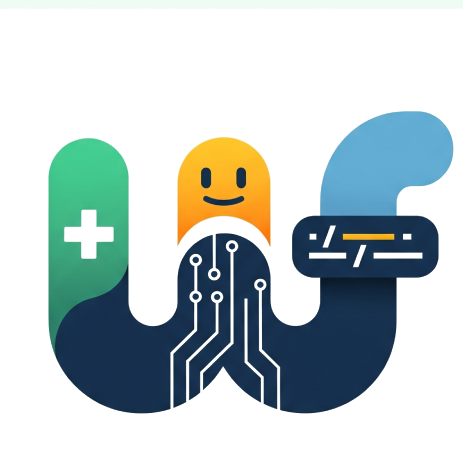Skip to content
gitlab 多个ci yml文件配置
在前后端放在一个仓库或者多个子应用在同一个仓库 为每个子模块配置对应 .gitlab-ci.yml 可以使项目结构更清晰
Centos7 双网口内外网同时上网配置策略
最近遇到一台内网服务器需要同时访问内外网需求,使用双网线策略,由于情况比较特殊,所以记录下踩坑记录
js四种数组去重方式
今天看到一个数组去重题目,虽然比较简单,最近刚好回头整理下以前学js笔记,发现方法还是挺多的,
原生js动画函数封装,并用其写轮播图
用原生js写轮播图是为了方便封装一个简单动画函数